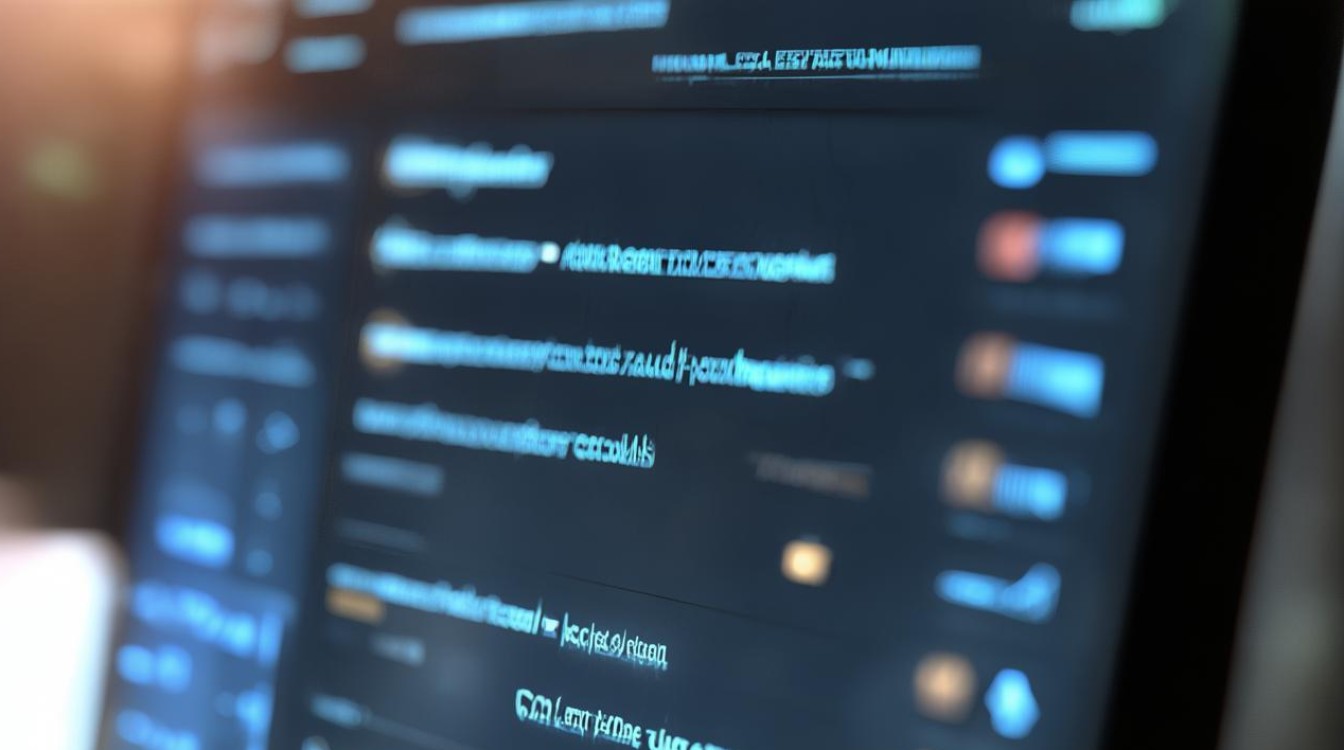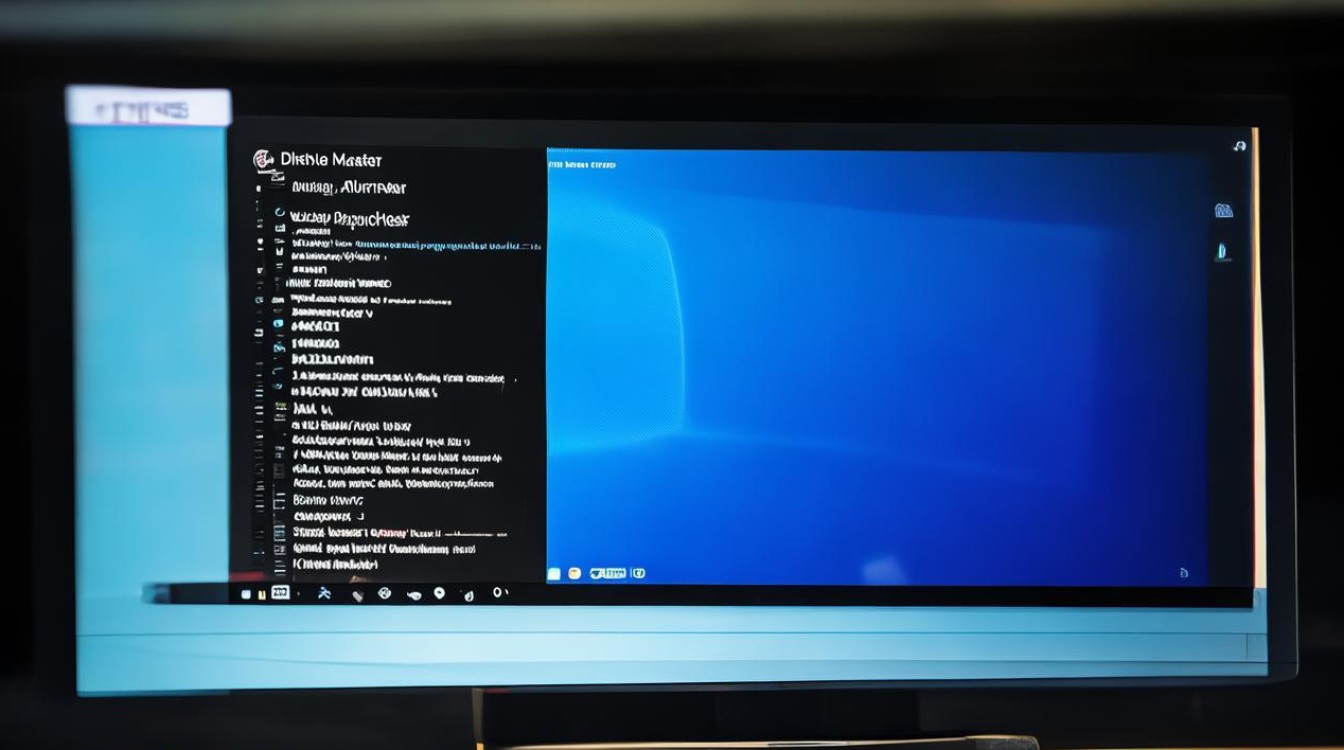电脑硬盘怎么自己分区
shiwaishuzidu 2025年4月13日 04:55:15 硬盘 16
电脑硬盘自己分区可通过以下步骤:在磁盘管理中选择要分区的磁盘,点击右键选择“压缩卷”,输入压缩空间量后确定,再在压缩出的空间上右键选择“新建简单卷”并按提示操作。
电脑硬盘分区是一个将物理硬盘划分为多个逻辑区域的过程,以便更好地管理和存储数据,以下是在Windows系统中自行对电脑硬盘进行分区的详细步骤:

-
打开磁盘管理工具:右键点击桌面上的“此电脑”图标,选择“管理”,在弹出的计算机管理窗口中,找到左侧的“存储”-“磁盘管理”,在这里可以看到当前电脑的所有磁盘分区情况。
-
压缩现有分区(可选):如果想从已有的分区中划分出新的分区,需要先压缩现有分区,右键点击要压缩的分区(通常是C盘),选择“压缩卷”,在弹出的压缩卷对话框中,会显示当前分区的可用空间和输入压缩空间量,输入想要压缩的空间大小(单位为MB,1GB=1024MB),然后点击“压缩”,压缩过程可能需要一些时间,具体取决于分区的大小和硬盘的性能,压缩完成后,会看到一个未分配的空间,这个空间就是接下来可以用来创建新分区的空间。

-
创建新分区:右键点击未分配的空间,选择“新建简单卷”,此时会弹出一个新建简单卷向导,点击“下一步”,在指定卷大小页面,输入新分区的大小(同样以MB为单位),或者使用默认大小(即未分配空间的全部大小),设置好后点击“下一步”,为新分区分配驱动器号(盘符),通常会自动分配一个可用的盘符,也可以手动选择一个,然后点击“下一步”,在格式化分区页面,选择文件系统(一般为NTFS),还可以设置分配单元大小、卷标等参数,保持默认设置即可,然后点击“下一步”,点击“完成”,新分区就创建成功了。
-
格式化新分区(如果需要):如果新分区不是通过压缩现有分区的方式创建的,而是全新添加的硬盘或从未分配过的空间创建的,可能需要对其进行格式化才能使用,右键点击新创建的分区,选择“格式化”,在格式化对话框中选择文件系统(如NTFS)、分配单元大小等参数,然后点击“确定”开始格式化。

通过以上步骤,就可以在Windows系统中自行对电脑硬盘进行分区了,需要注意的是,在对硬盘进行分区操作之前,一定要备份好重要的数据,以免造成数据丢失。